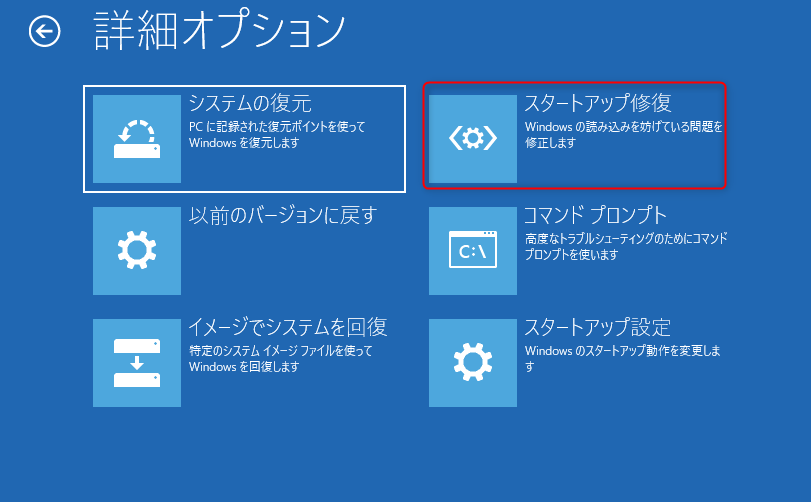今回起きた事象を備忘録的に記録
WindowsとUbuntuをデュアルブートしてたPCから、Ubuntuを削除しようとした。
起こった現象
・Windows側の"コンピュータの管理"から、Ubuntuのパーティションを削除
・削除したものの、何故か"未割り当て"ではなく"空き領域"の表示になる

・このままでは拡張できないので、削除しようとするも、"十分なディスク領域がないので、この操作を完了できません"とエラーを吐かれ、削除できない。
・よく考えずに、プロンプトからdiskpartで見て、論理パーティションとなっているものを削除する。
(おそらくここにブートローダが入っていた)
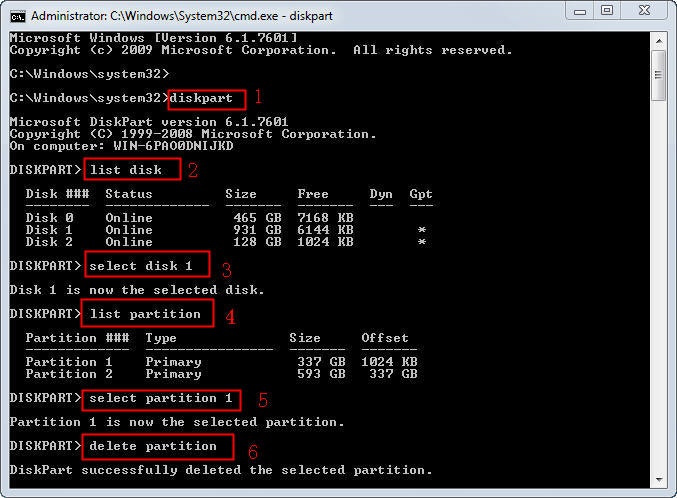
・Ubuntuのパーティションを削除できるようになり、Windowsを拡張したが、再起動後にgrub rescueと表示されたシェルが立ち上がり、Windowsを起動できない。
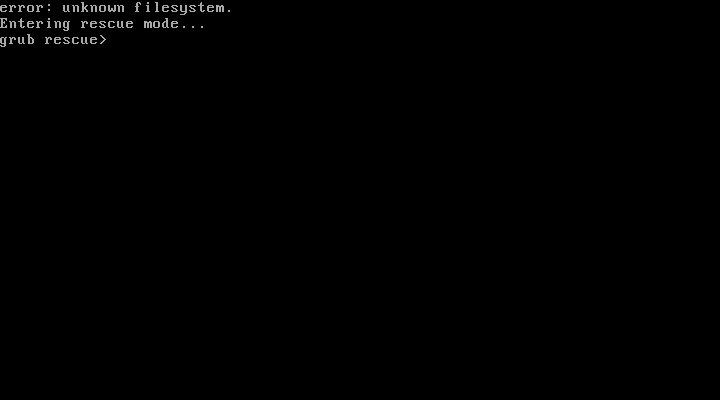
対処方
おそらくMBR(Master Boot Record)というやつを削除したためだと思われる。
これを再び入れるために、まずはWindowsのインストールメディアを作成する。
自分の場合は、別PCで16GBのUSBメモリで作成した。
↓
https://www.microsoft.com/ja-jp/software-download/windows10
*"ツールを今すぐダウンロード"から取得できる、MediaCreationTool****.exeを起動すれば、あとは表示に従っていけばできると思う。
できたらそのUSBを該当のパソコンにさして、BIOSからbootの優先順位をUSBに上げ、USBからWindowsのインストーラを起動する。
キーボードや言語を選んで進むと、インストールのウィンドウの下の方に、小さく修復のメニューがあるのでそこをクリック。
以下のような画面が起動する。
ここでスタートアップ修復をやっても直らなかったので、コマンドプロンプトを起動して、以下のコマンドを一つずつ実行。
X:Sources>bootrec/fixmbr
X:Sources>bootrec/fixboot
X:Sources>bootrec/rebuildbcd
コマンド経由でMBRを修復しているわけだが、PCがBIOSかUEFIかによってコマンドが異なるため、とりあえず両方実行しとけ。という感じ。
上の二つのコマンドのうち、どちらか一方は完了しないと思う。
ここまで来たら、USBを抜いて、PC再起動でWindowsが起動した。
参考